Kako postaviti upit u bazu podataka MS Access 2019

Naučite kako postaviti upite u Access bazi podataka uz jednostavne korake i savjete za učinkovito filtriranje i sortiranje podataka.
Ne samo da možete pronaći određeni tekst u Word 2013 dokumentu, već ga možete i zamijeniti drugim tekstom. To može biti od pomoći, na primjer, ako tvrtka ili osoba promijeni svoje ime i to morate sastaviti u izvješću ili dopisu.
Možete mijenjati pojedinačne instance jednu po jednu ili možete upotrijebiti značajku Zamijeni sve da zamijenite sve instance odjednom. Sljedeći primjer koristi slovo za demonstraciju koncepta zamjene teksta.
Zamijeni sve je vrlo zgodno, ali pazite da s njim ne izvršite nenamjerne promjene; ponekad je tekstualni niz koji zamjenjujete dio druge riječi ili izraza koji se ne smije mijenjati.
U Word 2013 dokumentu pritisnite Ctrl+Home da biste pomaknuli točku umetanja na vrh dokumenta.
Odaberite Početna → Zamijeni.
Otvara se dijaloški okvir Pronađi i zamijeni s prikazanom karticom Zamijeni.
Ctrl+H je tipkovnički prečac za Zamijeni.
U okvir Pronađi što upišite Sycamore Industries, a u okvir Zamijeni s upišite Dumont Fabrication.

Kliknite gumb Find Next.
Čini se da je prvi primjer Sycamore Industries istaknut u dokumentu.
Možete povući naslovnu traku dijaloškog okvira Pronađi i zamijeni da pomaknete dijaloški okvir s puta ako zaklanja pronađeni tekst.
Kliknite gumb Zamijeni da biste zamijenili prvu instancu.
Kliknite gumb Više da biste otkrili dodatne opcije, a zatim potvrdite okvir Podudaranje slučaja.
Operacija je ograničena na instance koje odgovaraju velikim slovima u tekstualnom nizu Find What.
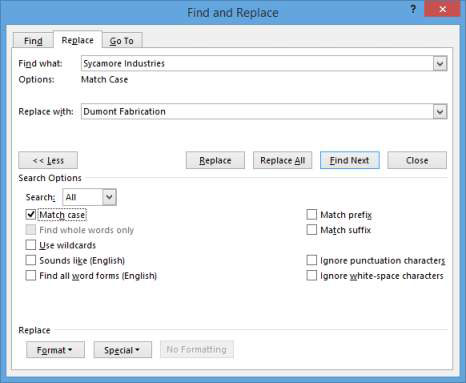
Kliknite gumb Zamijeni sve.
Sve preostale instance koje se podudaraju u pisanju velikih i malih slova se zamjenjuju. Pojavljuje se dijaloški okvir u kojem se navodi da je Word stigao do kraja dokumenta i da su izvršene tri zamjene.
Kliknite OK za zatvaranje okvira s porukom.
Kliknite gumb Zatvori da biste zatvorili dijaloški okvir Pronađi i zamijeni, a zatim spremite dokument pritiskom na Ctrl+S.
Naučite kako postaviti upite u Access bazi podataka uz jednostavne korake i savjete za učinkovito filtriranje i sortiranje podataka.
Tabulatori su oznake položaja u odlomku programa Word 2013 koje određuju kamo će se točka umetanja pomaknuti kada pritisnete tipku Tab. Otkrijte kako prilagoditi tabulatore i optimizirati svoj rad u Wordu.
Word 2010 nudi mnoge načine označavanja i poništavanja odabira teksta. Otkrijte kako koristiti tipkovnicu i miš za odabir blokova. Učinite svoj rad učinkovitijim!
Naučite kako pravilno postaviti uvlaku za odlomak u Wordu 2013 kako biste poboljšali izgled svog dokumenta.
Naučite kako jednostavno otvoriti i zatvoriti svoje Microsoft PowerPoint 2019 prezentacije s našim detaljnim vodičem. Pronađite korisne savjete i trikove!
Saznajte kako crtati jednostavne objekte u PowerPoint 2013 uz ove korisne upute. Uključuje crtanje linija, pravokutnika, krugova i više.
U ovom vodiču vam pokazujemo kako koristiti alat za filtriranje u programu Access 2016 kako biste lako prikazali zapise koji dijele zajedničke vrijednosti. Saznajte više o filtriranju podataka.
Saznajte kako koristiti Excelove funkcije zaokruživanja za prikaz čistih, okruglih brojeva, što može poboljšati čitljivost vaših izvješća.
Zaglavlje ili podnožje koje postavite isto je za svaku stranicu u vašem Word 2013 dokumentu. Otkrijte kako koristiti različita zaglavlja za parne i neparne stranice.
Poboljšajte čitljivost svojih Excel izvješća koristeći prilagođeno oblikovanje brojeva. U ovom članku naučite kako se to radi i koja su najbolja rješenja.








